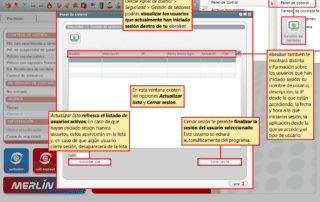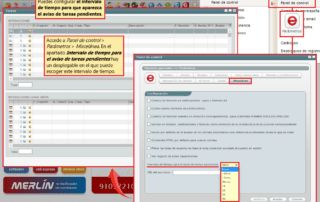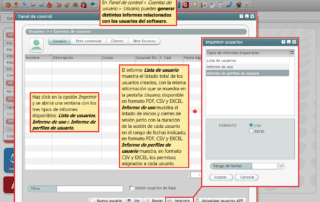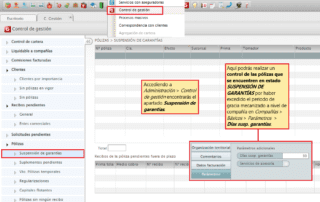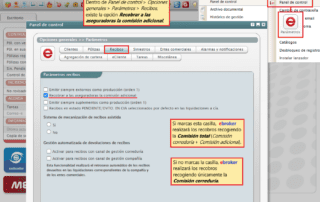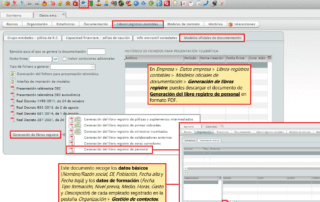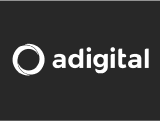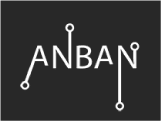669. Gestión de sesiones
ebroker, te permite consultar información sobre las sesiones de los usuarios que se encuentran actualmente dentro de la aplicación. Accede a Panel de control > Seguridad > Gestión de sesiones. En esta ventana, existe un listado con los usuarios que han iniciado sesión y, a su vez, distinta información sobre sus sesiones: Usuario, Descripción, IP, Fecha último login, Aplicación y Tipo (de usuario). En la parte inferior encontrarás dos opciones: Actualizar lista y Cerrar sesión. Actualizar lista refresca el listado de usuarios activos. En caso de que nuevos usuarios hayan iniciado sesión, estos aparecerán en la lista y, en caso de que algún usuario cierre sesión, desaparecerá de la lista. Cerrar sesión te permite finalizar la sesión del usuario seleccionado. Este usuario se echará automáticamente de ebroker.